چگونه هارد اکسترنال را از لپ تاپ جدا کنیم ( کم خطرترین روش)

همه ما به خوبی میدانیم که برای جدا کردن USB از لپ تاپ باید آیتم ایمن سازی را فعال کنیم و یا به عبارتی روی گزینه eject روی آیکون فلش مموری کلیک کنیم. اما آیا برای جدا کردن هارد اکسترنال از لپ تاپ نیز نیاز هست تا این آیتم را کلیک کنیم؟ و یا اینکه باید در قسمت دیگری از تنظیمات، گزینه ای را فعال یا غیرفعال کنیم؟ در این مقاله از مجموعه مقالات فروشگاه اینترنتی ژینال قصد داریم که نحوه جدا کردن هارد اکسترنال را از لپ تاپ برای شما آموزش دهیم تا بتوانید به راحتی این کار را انجام دهید. پس در ادامه با ما همراه باشید.
معرفی هارد اکسترنال و انواع آن
هارد اکسترنال همانند هارد لپ تاپ شما ولی جدا از آن میباشد. تفاوت هارد اکسترنال و هارد لپ تاپ در شکل ظاهری آن و پورت آن میباشد. در واقع اگر هارد اکسترنال را باز کنید، در زیر قاب بدنه آن یک دیسک داخلی را میبینید که عملکرد آن همانند هارد لپ تاپ میباشد. این دیسک داخلی ممکن است از نوع سخت و یا SSD باشد. اگر هارد دیسک شما از مدل های قدیمی تر باشد مطمئناً از دیسک سخت بهره میبرد. این هارد های اکسترنال با استفاده از تکنولوژی الکترومغناطیسی روی دیسک های دایرهای متداول، عملیات ذخیره اطلاعات را انجام میدهند.
نوع امروزی هاردهای اکسترنال از دیسک SSD بهره میبرند و بدون استفاده از قطعات سختافزاری و کاملاً الکترونیکی اطلاعات شما را ذخیره میکنند. تفاوت هارد اکسترنال های با دیسک سخت و یا SSD در قیمت ارزان تر دیسک های سخت و سرعت پایینتر آنها میباشد. البته که میزان ضربه پذیری بیشتری هم نسبت به SSD ها از خود نشان میدهند. اگر قصد خرید هارد را دارید و نمی دانید چه نوع هاردی را با چه مشخصاتی خریداری کنید می توانید از مقاله راهنمای جامع خرید هارد فروشگاه ژینال استفاده کنید.

استفاده از external hard drive برای چه کاربرانی مناسب است
استفاده از هارد اکسترنال و باید و نبایدهای لزوم آن از جمله مواردی ست که به نوع کاربری شما و همینطور لپ تاپ شما مربوط میشود. اگر مالک یک لپ تاپ شخصی نیستید و با کل خانواده از یک لپ تاپ استفاده میکنید، یا اینکه لپ تاپ شخصی خود را دارید ولی اطلاعات و فایل های دارید که برای شما بسیار مهم و در عین حال محرمانه هستند و ترس پاک شدن آنها را دارید، داشتن یک هارد اکسترنال از جمله وسایل الکترونیکی موردنیاز شما میباشد.
پیشنهاد ویژه : خرید لپ تاپ استوک و گیمینگ با پایین ترین قیمت بازار از ژینال
اینکه اطلاعات شخص خود را در یک هارد اکسترنال محفوظ داشته باشید، خیال شما را بابت حذف شدن و از بین رفتن ناخواسته آنها راحت میکند.
کابل و پورت مناسب برای جدا کردن هارد اکسترنال
در 99 درصد موارد وقتی یک هارد اکسترنال میخرید یک کابل 20 الی 30 سانتیمتری در داخل جعبه آن قرار داده میشود. دلیل کوتاه بودن این کابل کم کردن میزان نویز و اشکال در اطلاعات شما است. نکته قابل توجه این است که در صورت در دسترس نبودن کابل هارد خود سعی در متصل کردن آن با کابل های دیگر به لپ تاپ خود نکنید. چون ممکن است به اطلاعات و یا هارد شما در حین انتقال آسیب وارد شود.
پورت های هارد اکسترنال عموماً همان پورت های USB3.0 و USB2.0 میباشد. هاردهایی که با پورت USB3.0 کار میکنند، برای USB2.0 نیز قابل استفادهاند و فقط سرعت انتقال اطلاعات در این زمان کمی کاهش پیدا میکند.
روش صحیح جدا کردن هارد اکسترنال از لپ تاپ
روش صحیح جدا کردن external hard drive از لپ تاپ به این دلیل پر اهمیت است که، اگر مسیر درست در جداسازی طی نشود احتمال اینکه اطلاعات از داخل هارد درست و یا کامل منتقل نشود و یا اینکه به هارد شما آسیب وارد شود زیاد میشود. پس با یادگیری مسیر درست جدا کردن هارد اکسترنال، خیالتان بابت سالم ماندن آن راحت کنید.
ابتدا در قسمت سرچ ویندوز لپ تاپ تان گزینه Device Manager را تایپ کنید. بعد از باز کردن این آیتم راست کلیک کرده و گزینه proportion را انتخاب کنید. در صفحه بازشده در قسمت بالایی پنجره، وارد قسمت policies شوید. در اینجا دو آیتم به شما نمایش داده میشود.
- گزینه Quick removal ، که با انتخاب این گزینه میتوانید هارد را جدا کنید، اما احتمال حذف اطلاعات در حین انتقال وجود دارد.
- گزینه بعدی Better performance است، که این آیتم عملکرد هارد اکسترنال شما بالا برده و سرعت انتقال اطلاعات را بیشتر میکند.
با انتخاب گزینه دوم بیشتر مسیر ایمن سازی هارد شما تا 90 درصد انجام شده است. در انتها عملیات safely remove را همانند خارج کردن فلش مموری از لپ تاپ انجام دهید. به این صورت که روی آیکون فلش در قسمت پایین دسکتاپ خود کلیک کرده و گزینه eject را انتخاب کنید.
جمع بندی
هاردهای اکسترنال نیروی مورد نیاز خود را در هنگام انتقال اطلاعات با استفاده از اتصالی که به پورت USB لپ تاپ شما دارند، تامین میکنند. کشیدن ناگهانی آن از نیروی مادر، باعث میشود تا احتمال آسیب جدی به هارد به شدت بالا رود. پس، از موضوع جداسازی هارد اکسترنال از لپ تاپ به سادگی نگذرید. با نادیده گرفتن این نکته احتمالاً برای اطلاعات مورد علاقه خود و همینطور هارد خود مشکل ایجاد خواهید کرد.
برای خرید انواع هارد با قیمت مناسب می توانید همین حالا به بخش لوازم جانبی فروشگاه آنلاین ژینال مراجعه کنید و هارد مورد نظر خود را انتخاب و خریداری نمایید.
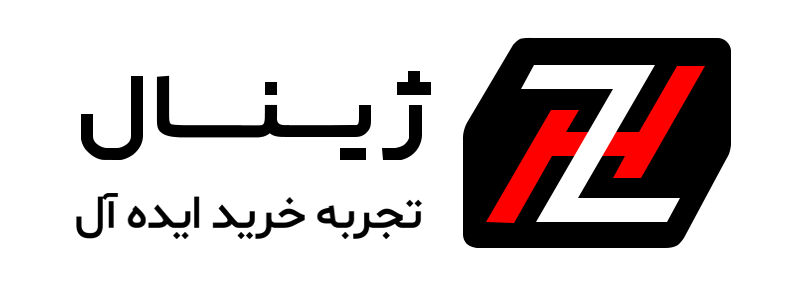







سوالی داشتم در این مورد که
اگر لپ تاپ خاموش باشد هارد رو بدون اجکت کردن از لپ تاپ بکشیم مشکلی پیش میاد ؟؟
خیر مشکلی نداره
من هارد رو روی پیسی و گوشی و اندروید باکس و بعضا روی ps4 استفاده میکنم و وقتی با پیسی ایجکت میکنم هارد کامل خاموش میشه و با اطمینان هارد رو جدا میکنم ولی روی بقیه دیوایس ها (گوشی و اندروید باکس و ps4) وقتی ایجکت میکنم هارد چشمک نمیزنه (وقتی چشمک میزنه در حالت رید با رایت هست) ولی همچنان روشن میمونه و راهی نمیمونه جز کشیدن usb میخوام بدونم توی این حالت که ایجکت شده و همچنان کار میکنه مشکلی پیش نمیاد؟
خیر بزرگوار مشکلی پیش نمیاد
سوالی داشتم ک اگر هارد رو بدون اجکت کردن وقتی ک لپ تاپ خاموش هست بکشیم مشکلی پیش میاد؟؟
ببخشید آیا میشه فقط بخشی از اطلاعات هارد رو به لپ تاپ انتقال بدیم و اون بخشی که نمیخوایم رو اصلا انتقال ندیم ؟؟
بله می تونید این کار رو بکنید
سلام. برای اتصال هارد اکسترنال به لپتاپ، اول باید کابل رو به لپ تاپ متصل کنیم و بعد به هارد یا عکسش؟
فرقی نمی کنه بزرگوار
عرض ادب گزینه ejectروی گزینه های راست کلیک هاردنیس ازنوارکناری پایین پنجره ویندوز هم نمایش نمیده چکاربایدبکنیم
اگه مداوم هارد به سیستم وصل باشه (یعنی صبح تاشب که لبتاب روشنه و شب تاصبح هم خاموش میکنم) و در کل این مدت هارد به لبتاب وصل باشه مشکلی پیش میاد ؟ آخه وقتی لبتاب خاموش چراغ هارد روشنه و گوشم رو روی هارد میزارم هارد کار میکنه
لپ تاپت خاموش باشه نباید چراغ هارد روشن باشه، ولی از بابت دائم کار کردن ،یک لپ تاپ دارم شاید سه ماهه بدبختو خاموش نکردم یک سره با adsl داره دانلود میکنه یک هارد اکسترنالم وصلش